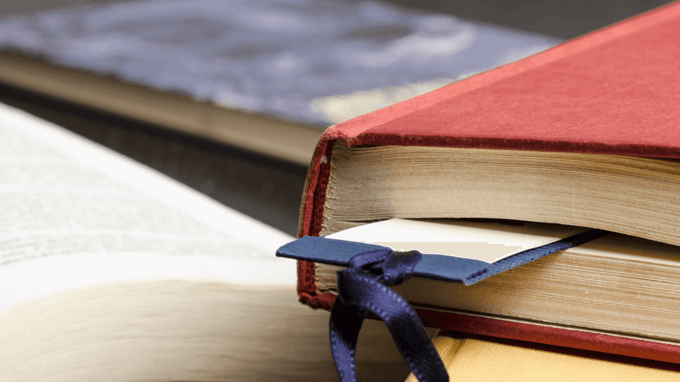Linuxでパスを通す方法とコマンドの解説
こんにちは。
普段はIT業界についてのブログを執筆してるエンジニアです。
» 参考:プログラマーの年収は200万円以下です【IT業界の残酷な成功法則】
今回は、Linuxについての解説記事です。
Linuxでパスを通すには、$PATHという環境変数にパスを追加します。
本記事の内容
本記事のコマンドは、お使いのPCで一緒に打ってみてください
パスを確認するコマンド
現在設定されているパスを確認するには、以下のコマンドを実行します。
$ printenv PATH
または
$ echo $PATH
実行結果はお使いの設定によりますが、こんな感じになると思います。
[実行結果]
/usr/local/bin:/usr/bin:/bin
この例で、設定されているパスは以下の3つです。パスとパスは、コロン(:)で区切られています。
/usr/local/bin
/usr/bin
/bin
Linuxでは、パスが先に設定されているディレクトリを優先して検索します。
/usr/local/bin:/usr/bin:/bin
優先度高<-- -->優先度低
パスを通すコマンド
パスを通すときの構文
パスを通す具体的な例
ホームディレクトリにつくったbinをパスに追加します。既に設定されているパスに追加するには、以下のように記述します。
$ export PATH="$PATH:~/bin"
[実行結果]
/usr/local/bin:/usr/bin:/bin:~/bin
優先順位を高く設定する
新しく設定するパスの検索を優先したい場合は、追加するパスを$PATHの前に記述します。
$ export PATH="~/bin:$PATH"
[実行結果]
~/bin:/usr/local/bin:/usr/bin:/bin
パスを通した結果を確認するコマンド
パスを確認する方法
具体的な例
whichコマンドを使うと、パスの通ったコマンドがどこに配置されているか確認することができます。
$ which whoami
[実行結果]
/usr/bin/whoami
パスの有効期限
これまでの設定は、いま開いているターミナル上でのみ有効で、別のターミナル(シェル)を開くときえてしまう設定です。
ずっと有効にするには、.bashrcのexport文を修正します。
$ export PATH="$PATH:~/bin"
今回は以上です。参考になりましたら幸いです。
今回のおさらい:パスを通すときの構文
Blog TOP Linuxコマンドを勉強したい人向け|Linuxの使い方 記事まとめ
Linux&Linuxコマンドを勉強したい人向けの記事もくじ
用語解説・技術一般
"UNIXとLINUX"の違いについて解説します
CUIとGUIの違い・特徴について解説します
サーバリソースを確認するコマンドの使い方
【Linux】CPU使用率を確認する3つの方法を解説します
【Linux】topコマンドで,CPU消費の原因を特定する方法
【Linux】ps実行時に-efオプションを付ける理由について
【Linux】メモリ使用率を確認する|容量・空きの確認も
【Linux】ディスク容量を確認する|ディスク容量監視も
ファイル操作に関するコマンドの使い方
【Linux】ファイルの行数をカウントする方法を解説
【Linux】文字コード変換ならiconvコマンド1択です
【Linux】/dev/nullを、エンジニアが使う2つの目的
【Linux】findのexecオプションの使い方とその注意点
【Linux】findの結果から圧縮ファイルを作るコマンド
【Linux】hostsの場所はどこ?→/etc/hostsにあります
【Linux】touchコマンドで,時刻更新&空ファイル作成
Linux管理者用コマンドの使い方
【Linux】再起動コマンド(shutdown)の使い方と注意点
よく使う便利なコマンドの使い方
【Linux】改行なしでechoコマンドを使う時の -nオプション
【Linux】sleepコマンドの使用例と注意点について解説する
【Linux】rmコマンドでディレクトリを削除する方法を解説
【Linux】ファイルを削除するコマンド2選【rm以外もあり】
【Linux】awkの区切り文字を指定する,-Fオプションを解説
【Linux】sedで文字列の置換をするeオプションを解説する
【Linux】dateコマンドのフォーマットとその便利な使い方
【Linux】大文字から小文字に変換する方法【小文字から大文字も】
シェルの便利機能
「今の会社を辞めて転職します。エンジニア職に強みのあるおすすめの転職サイト・転職エージェントを教えて欲しい。また好条件で転職するにはどうすれば良いですか?」こんな悩みに答えます。 ITエンジニアに強いおすすめの転職サイト・転職エージェント3選 転職成功には強くてニューゲームが条件。どうやって実現する?